Hvordan konvertere PDF til Google Doc
Google-kontoen din gir deg tilgang til en rekke nyttige applikasjoner som du kan bruke til å lage forskjellige typer dokumenter. En av disse applikasjonene i Google Docs, som er Googles alternativ til den populære Microsoft Word-applikasjonen.
Når du oppretter et dokument i Google Dokumenter, kan du lagre det direkte på Google Drive-kontoen din, og gi deg tilgang til filen fra hvor som helst der du kan logge deg på Google Drive. Du kan til og med velge å lagre filen som en PDF hvis du ønsker det.
Men hva hvis du befinner deg i en situasjon der du vil konvertere en PDF-fil til et format slik at du kan redigere teksten?
Heldigvis har Google Dokumenter muligheten til å la deg laste opp PDF-dokumenter fra datamaskinen til Google-kontoen din og konvertere dem til Google Dokumenter-format, slik at de kan redigeres.
Laste opp og konvertere en PDF-fil til Google Docs-format
Trinnene i denne artikkelen ble utført i Google Chrome desktop nettleser, men kan også fullføres i andre moderne nettlesere som Firefox eller Edge. Selv om denne prosessen kan fungere veldig bra for PDF-filer som er formatert på en måte som gjør konverteringsprosessen enklere, kan den også mislykkes i å produsere en fil som er lett redigerbar i Google Dokumenter. Så vær forberedt på å lete etter et annet alternativ hvis den konverterte filen ikke ser rett ut etter konverteringen.
Trinn 1: Naviger til Google Drive på https://drive.google.com og skriv inn Google-e-postadressen og passordet ditt hvis du ikke allerede er logget inn.
Trinn 2: Klikk på Ny- knappen øverst til venstre i vinduet.

Trinn 3: Velg alternativet Filopplasting .
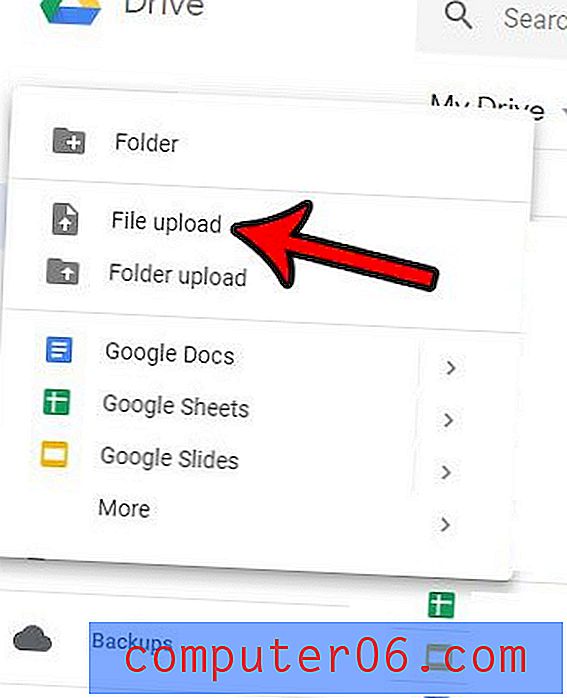
Trinn 4: Velg PDF-opprinnelsesfilen du vil åpne med Google Docs, og klikk deretter på Åpne- knappen.
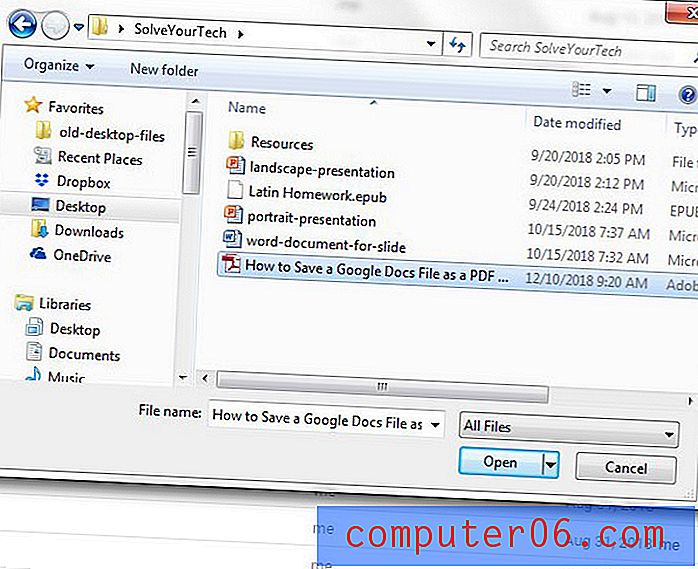
Trinn 5: Høyreklikk på det opplastede PDF-dokumentet du vil åpne med Google Docs, velg deretter Åpne med og deretter Google Dokumenter .
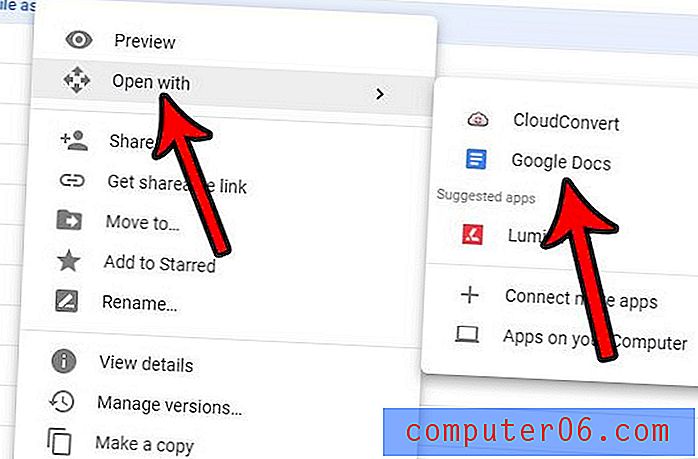
Hvis du laster opp en PDF-fil som inneholder mange uvanlige skrifter eller bilder, kan du ha problemer med å få PDF-en til å konvertere ordentlig. Denne konverteringene ser ut til å fungere best når PDF-filen primært inneholder mye tekst i en vanlig skrift som Arial eller Times New Roman.
Denne konverteringen kan slite med bildefiler, eller med dokumenter som inneholder mye bilder også. Men det er en flott gratis ressurs hvis du vil redigere PDF-filer og ikke har tilgang til et program som Adobe Acrobat, eller en annen dedikert PDF-redigerer.
Hvis du ønsker å jobbe med den konverterte PDF-filen i en annen applikasjon på datamaskinen din, for eksempel Microsoft Word, klikker du deretter Fil øverst i vinduet, deretter velger du Last ned som og velger alternativet Microsoft Word . Merk at det er en rekke andre alternativer på den menyen også hvis du trenger å laste ned filen til et annet format.
Hvis du allerede har Microsoft Word på datamaskinen din, kan du også prøve å åpne PDF-filen i det programmet. Versjoner av Microsoft Word siden 2013 har kunnet fungere ganske bra med PDF-filer, og du kan finne at hvis Google sliter med konverteringen, kan Word være et bedre alternativ. Jeg har tidligere hatt tilfeller der Google ikke klarte å fullføre konverteringen, men det avviklet arbeidet i Microsoft Word.



